ماذا يحدث عندما تقوم بمسح ذاكرة التخزين المؤقت لتطبيق Spotify
تجمع معظم تطبيقات iOS و Android ذاكرة التخزين المؤقت في الخلفية لتحسين أوقات التحميل وتجربة المستخدم. Spotify ليس استثناء هنا. يجمع تطبيق البث الشهير ذاكرة التخزين المؤقت على كل من تطبيقات iOS و Android. هناك أوقات يقوم فيها Spotify بتجميع ذاكرة تخزين مؤقت تالفة ، مما يؤدي إلى حدوث مشكلات في التشغيل. يجب عليك مسح ذاكرة التخزين المؤقت لـ Spotify لاستكشاف مثل هذه المشكلات وإصلاحها. إليك ما يحدث عند مسح ذاكرة التخزين المؤقت لـ Spotify على iPhone و Android.
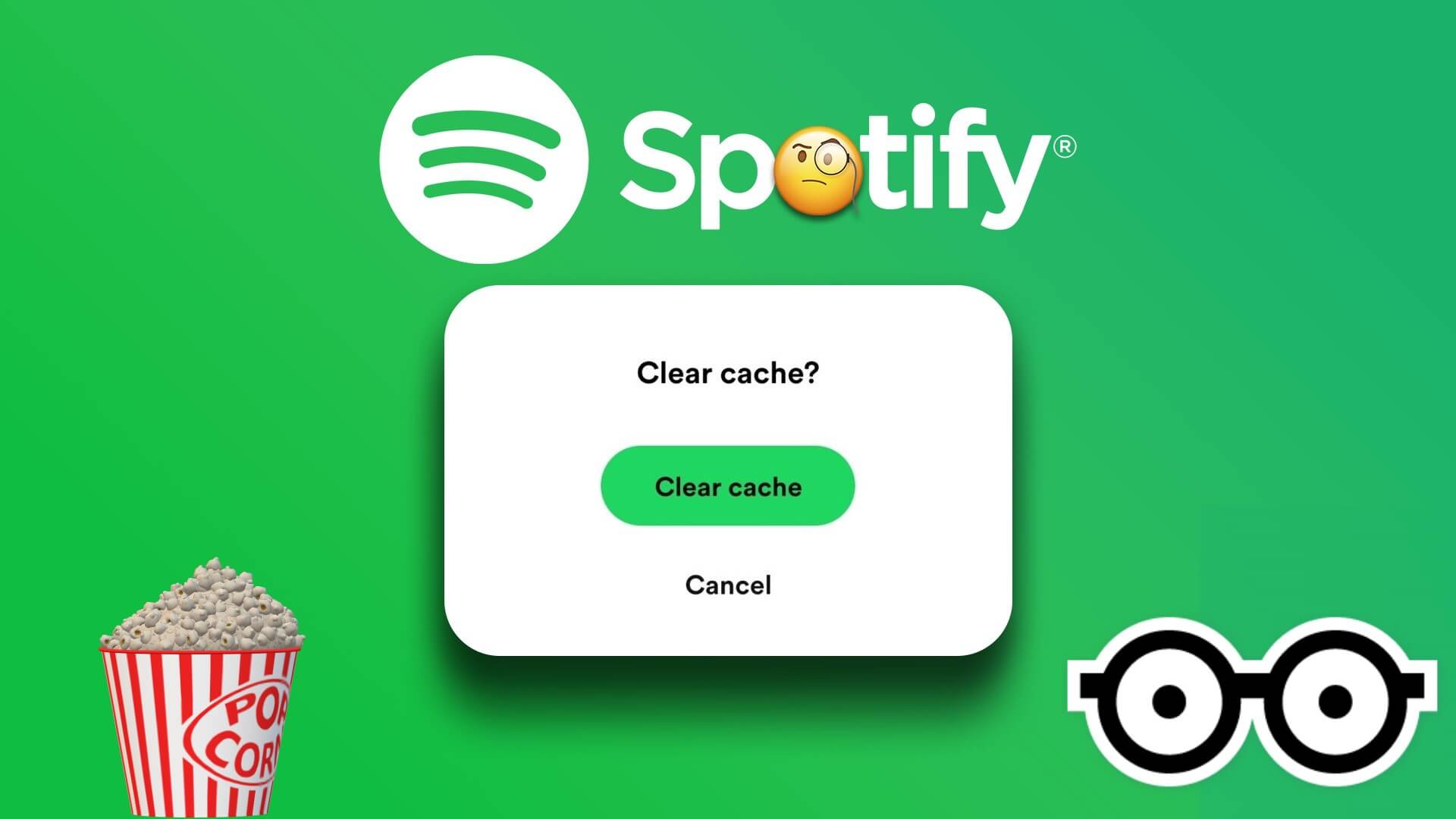
في بعض الأحيان ، يفشل تطبيق Spotify في الفتح على هاتفك. قد تواجه أغنية لا تعمل ، وتأخر التطبيق ، ومشكلات التخزين على هاتفك. يؤدي مسح ذاكرة التخزين المؤقت لـ Spotify إلى حل جميع هذه المشكلات دون التأثير على مكتبة الموسيقى الخاصة بك في التطبيق. دعنا نفهم أولاً ذاكرة التخزين المؤقت لـ Spotify وخطوات مسحها.
مسح ذاكرة التخزين المؤقت Spotify
ذاكرة التخزين المؤقت هي ملفات بيانات صغيرة يخزنها Spotify على هاتفك لتحسين أوقات تحميل التطبيق الإجمالية وتجربة المستخدم. نظرًا لأن Spotify يخزن الصور المصغرة للألبوم وتوصيات الشاشة الرئيسية والاقتراحات الأسبوعية لقائمة التشغيل ، لا يحتاج التطبيق إلى تحميل كل شيء عند تشغيل التطبيق. يعتمد Spotify على ذاكرة التخزين المؤقت للهاتف المخزنة لتحميل البيانات على الفور.
إذا لم تكن لديك مشكلات في التخزين على هاتفك أو مشاكل مع تطبيق Spotify ، فلا يجب عليك مسح ذاكرة التخزين المؤقت لـ Spotify. عندما تمسح ذاكرة التخزين المؤقت لـ Spotify ، تختفي جميع بيانات التخصيص هذه. قد تلاحظ أن التطبيق يستغرق وقتًا أطول نسبيًا للتحميل ويستخدم الكثير من البيانات في البداية. إليك كيفية مسح ذاكرة التخزين المؤقت لـ Spotify على iPhone و Android.
مسح ذاكرة التخزين المؤقت على IPHONE
لا يمكنك معرفة مقدار ذاكرة التخزين المؤقت التي تم جمعها من Spotify على iPhone. أيضًا ، يتضمن Spotify خيار مسح ذاكرة التخزين المؤقت من التطبيق بدلاً من العبث بإعدادات iPhone. اتبع الخطوات أدناه لمسح ذاكرة التخزين المؤقت لـ Spotify على جهاز iPhone الخاص بك.
الخطوة 1: افتح Spotify على جهاز iPhone الخاص بك.
الخطوة 2: اضغط على ترس الإعدادات في الزاوية العلوية اليمنى.
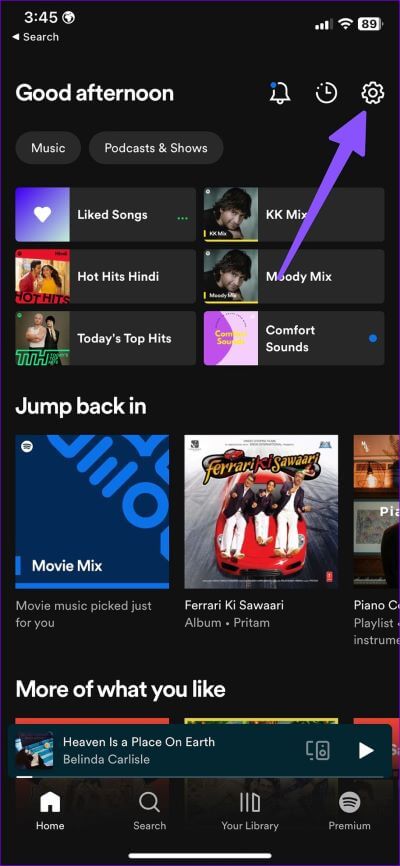
الخطوة 3: افتح قائمة التخزين.
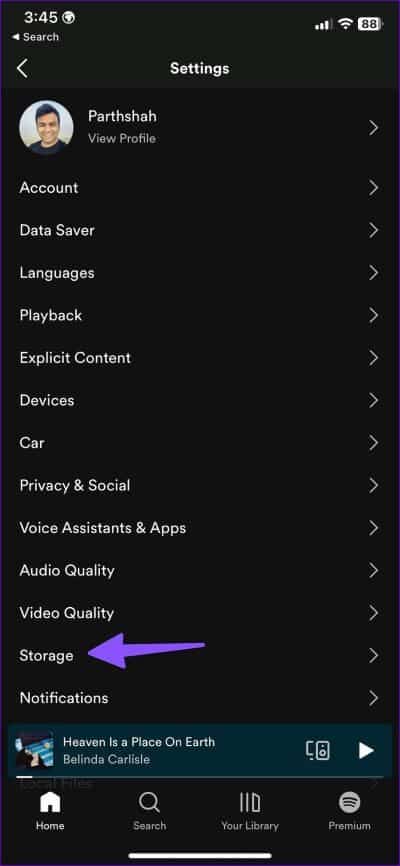
الخطوة 4: انقر على “مسح ذاكرة التخزين المؤقت” ، وأنت على ما يرام.
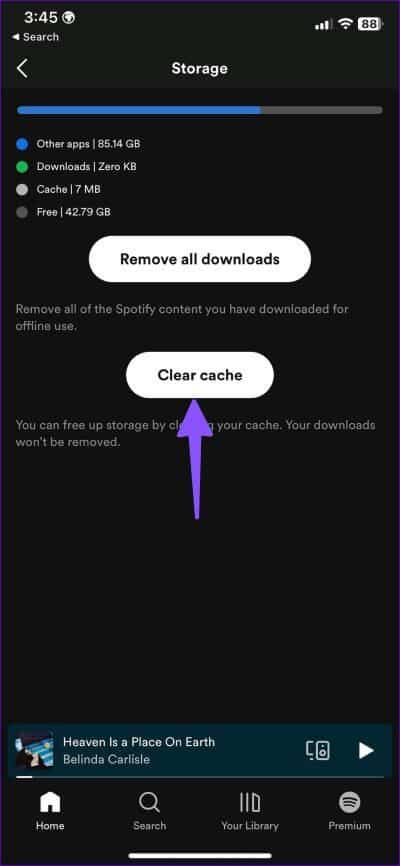
يمكنك أيضًا إعادة تثبيت Spotify على جهاز iPhone الخاص بك لمسح ذاكرة التخزين المؤقت والبدء من جديد. ولكن قبل إعادة تثبيت Spotify ، يمكنك التحقق من المساحة التي يشغلها التطبيق على جهاز iPhone الخاص بك. انتقل من خلال الخطوات أدناه.
الخطوة 1: افتح الإعدادات على جهاز iPhone الخاص بك.
الخطوة 2: قم بالتمرير إلى عام.
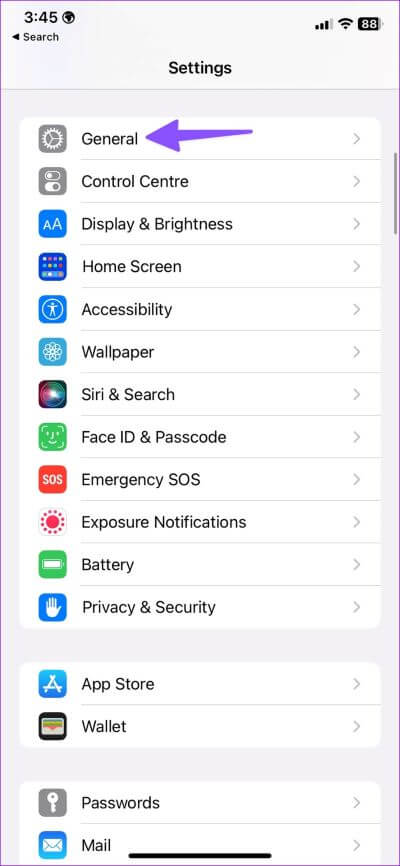
الخطوة 3: حدد “تخزين iPhone” من القائمة التالية.
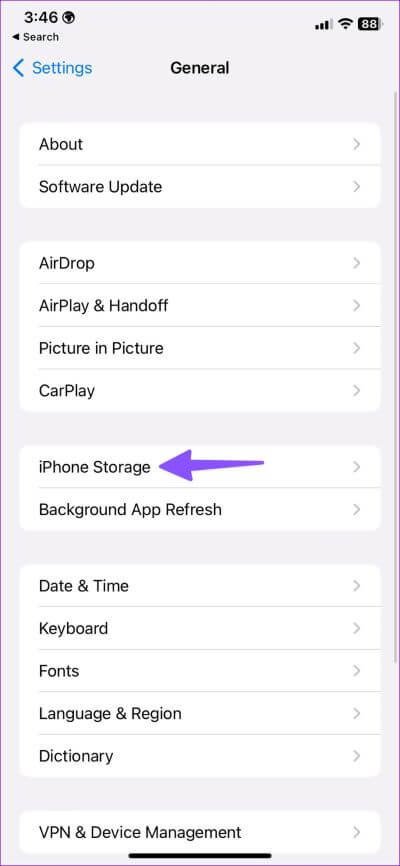
الخطوة 4: تحقق من توزيع تخزين iPhone التفصيلي. قم بالتمرير إلى Spotify.
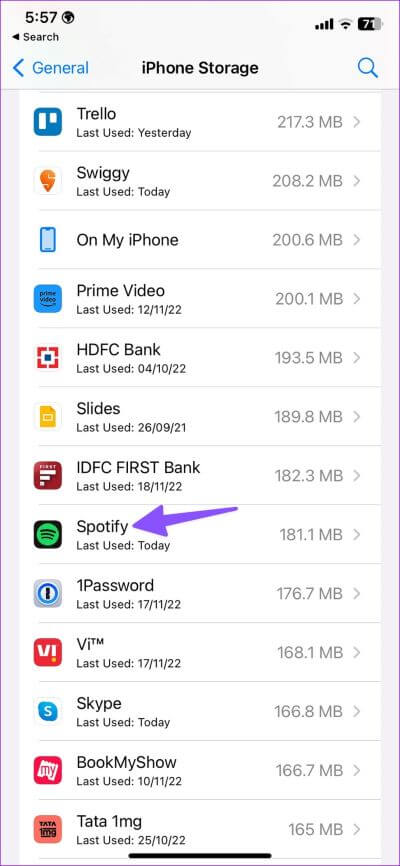
الخطوة 5: تحقق من حجم تطبيق Spotify والمستندات والبيانات.
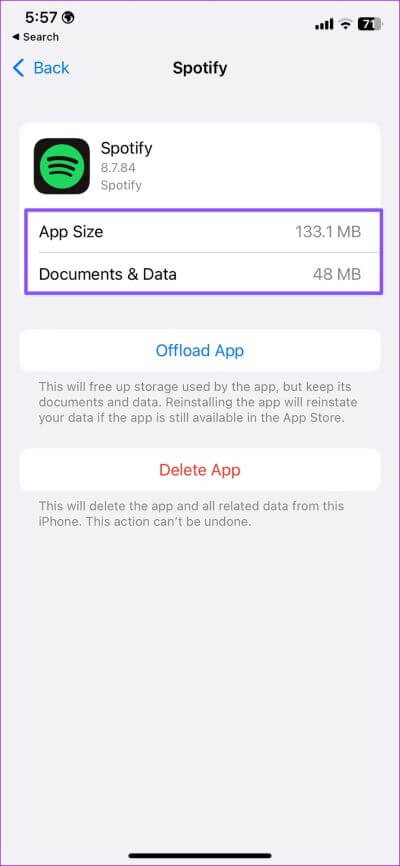
لديك خياران للاختيار من بينها.
- تطبيق Offload: سيؤدي الخيار إلى تحرير مساحة التخزين التي يستخدمها التطبيق مع الاحتفاظ بمستنداته وبياناته. عند إعادة تثبيت التطبيق ، يعيد النظام بياناتك.
- حذف التطبيق: سيحذف التطبيق وجميع البيانات ذات الصلة من جهاز iPhone الخاص بك.
الخطوة 6: انقر فوق حذف التطبيق وتأكيد قرارك.
عد إلى شاشة iPhone الرئيسية وافتح متجر التطبيقات. يجب عليك البحث عن Spotify وتثبيت التطبيق مرة أخرى. قم بتشغيل Spotify وقم بتسجيل الدخول باستخدام تفاصيل حسابك. إنها إحدى الطرق الفعالة لإخلاء بعض المساحة على iPhone.
مسح ذاكرة التخزين المؤقت على Android
هناك طريقتان لمسح ذاكرة التخزين المؤقت Spotify على Android. يمكنك مسح ذاكرة التخزين المؤقت من إعدادات Spotify أو استخدام قائمة معلومات التطبيق.
الخطوة 1: قم بتشغيل Spotify على هاتف Android الخاص بك.
الخطوة 2: اضغط على ترس الإعدادات في الزاوية اليمنى العليا.
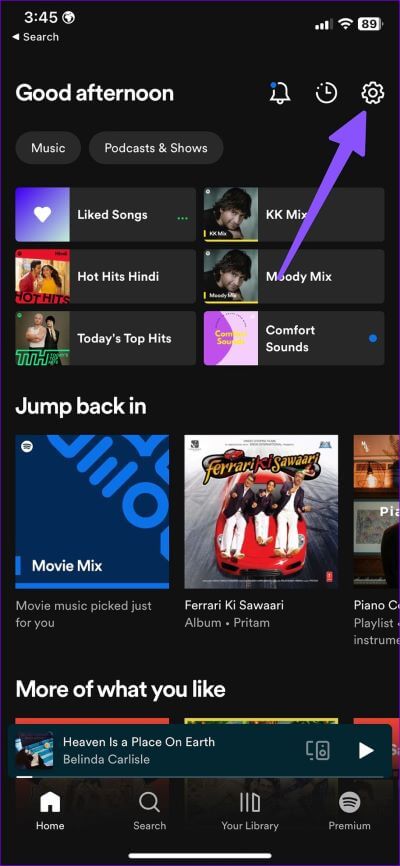
الخطوة 3: قم بالتمرير إلى “مسح ذاكرة التخزين المؤقت” وتأكيد قرارك.
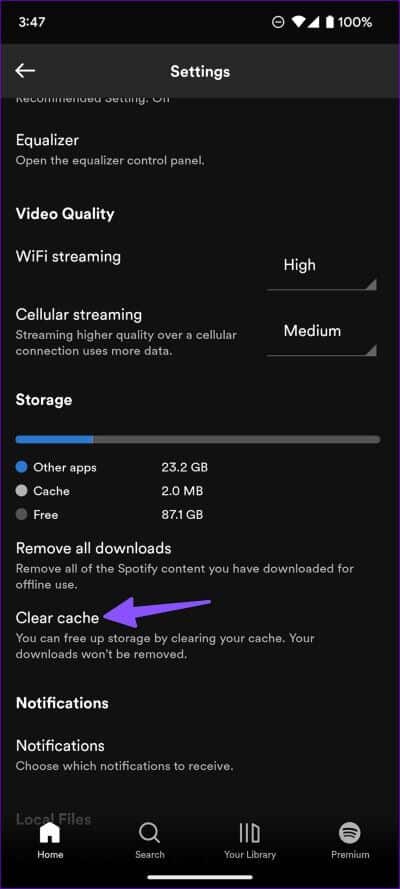
لا يمكنك التحقق من ذاكرة التخزين المؤقت باستخدام الخطوات المذكورة أعلاه. لنفعل الشيء نفسه من قائمة معلومات Spotify.
الخطوة 1: اضغط لفترة طويلة على أيقونة تطبيق Spotify وانقر على “i” لفتح قائمة معلومات التطبيق.
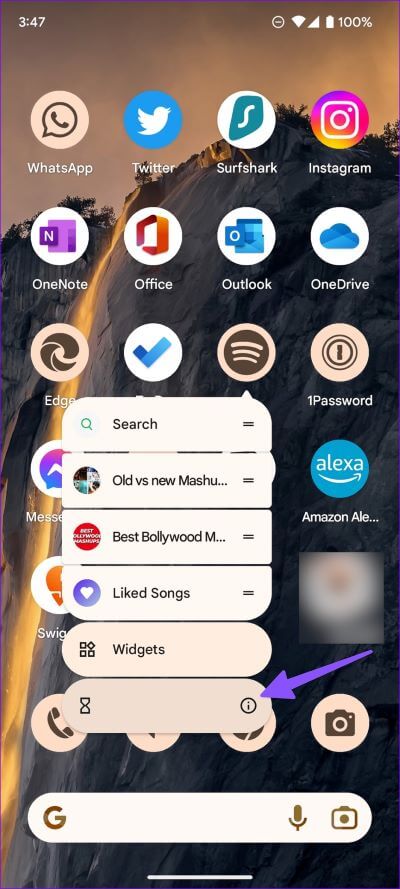
الخطوة 2: حدد قائمة “التخزين وذاكرة التخزين المؤقت”.

الخطوة 3: تحقق من بيانات ذاكرة التخزين المؤقت وانقر على “مسح ذاكرة التخزين المؤقت”.
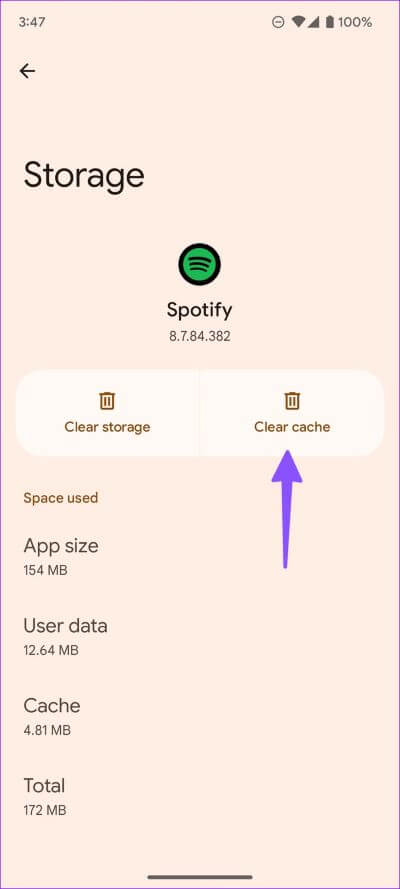
ماذا يحدث عند مسح ذاكرة التخزين المؤقت لـ SPOTIFY
في وقت سابق ، استخدم Spotify لحذف الأغاني التي تم تنزيلها من حسابك عند مسح ذاكرة التخزين المؤقت. لا تزيل الشركة الأغاني والبودكاست المحفوظة من حسابك. إنه يزيل فقط سجل البحث ويحذف الصور المصغرة للألبوم. قد تواجه أوقات تحميل أبطأ واستخدامًا عاليًا للبيانات في البداية لأن Spotify يحتاج إلى تحميل كل شيء من البداية.
يجب عليك فقط مسح ذاكرة التخزين المؤقت لـ Spotify عندما تنخفض مساحة تخزين الجهاز أو تواجه مشاكل مع التطبيق. إذا كنت لا تريد مسح ذاكرة التخزين المؤقت ، فاقرأ منشورنا المخصص لتفريغ مساحة على iPhone أو Android دون حذف التطبيقات.
فهم ذاكرة التخزين المؤقت
بعد مسح ذاكرة التخزين المؤقت لـ Spotify ، يمكنك أن تأخذ تخمينًا مستنيرًا حول وقت استخدام الوظيفة على iPhone و Android. يمكنك أيضًا التحقق من منشورنا المخصص لمعرفة ما يحدث عند مسح ذاكرة التخزين المؤقت على Android.
